win10无法格式化d盘的解决方法 win10无法格式化硬盘怎么办
更新时间:2024-03-27 11:40:40作者:yang
Win10无法格式化D盘可能是由于硬盘中存在损坏的文件系统或磁盘错误引起的,要解决这个问题,可以尝试使用磁盘管理工具或命令行工具来修复硬盘错误,或者使用第三方工具来格式化硬盘。也可以尝试在安全模式下进行操作,以排除可能的软件干扰。在操作前一定要备份重要数据,以免造成数据丢失。
Win10无法格式化d盘的解决方法:
1、右键点击系统桌面【此电脑】,在右键菜单中点击【属性】,在系统窗口点击左侧的【高级系统设置】;
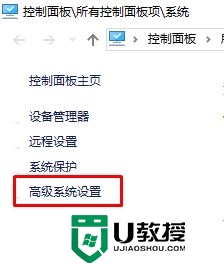
2、在系统属性窗口,我们点击【性能】项的【设置】;
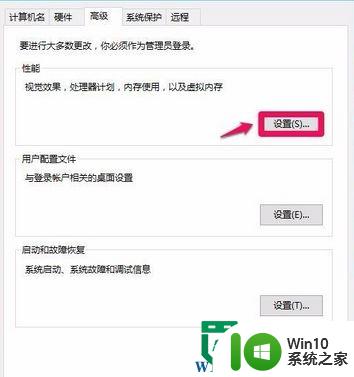
3、将【自动管理所有驱动器的分页文件大小】的勾去掉;
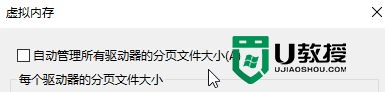
4、选中D盘,点击【无分页文件】-【设置】-【确定】即可。
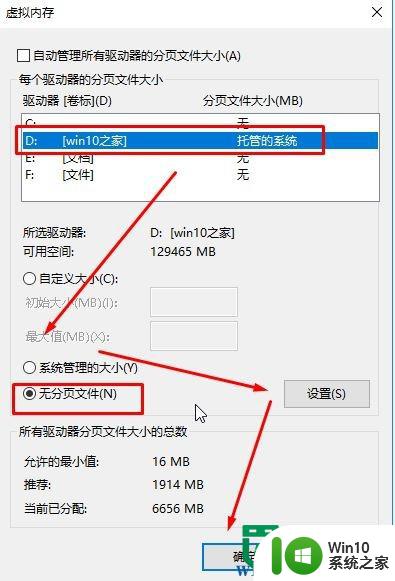
设置完成后即可随意格式化D盘了,但格式化的时候确保没有打开安装在D盘的程序以及文件!
以上就是win10无法格式化d盘的解决方法的全部内容,有遇到这种情况的用户可以按照小编的方法来进行解决,希望能够帮助到大家。
win10无法格式化d盘的解决方法 win10无法格式化硬盘怎么办相关教程
- win10硬盘无法格式化的修复方法 win10硬盘无法格式化怎么办
- win10为什么d盘不能格式化 win10 d盘无法格式化怎么解决
- win10格式化硬盘时windows无法完成格式化怎么办 win10格式化硬盘失败怎么办
- win10d盘不能格式化的处理方法 win10 D盘格式化失败怎么办
- win10d盘无法格式化的解决方法 win10d盘不能格式化怎么办
- win10无法格式化C盘如何处理 装win10无法格式化c盘怎么办
- win10格式化硬盘的方法 win10磁盘怎么格式化
- win10怎么格式化d盘 w10格式化d盘的步骤
- win10无法格式化sd卡解决方法 win10格式化不了sd卡怎么办
- win10系统格式化U盘的方法 win10系统怎么格式化D盘为NTFS格式
- win10u盘写保护无法格式化怎么办 win10怎么解决u盘被写保护无法格式化
- 手把手教你格式化win10硬盘 Win10硬盘格式化教程
- 蜘蛛侠:暗影之网win10无法运行解决方法 蜘蛛侠暗影之网win10闪退解决方法
- win10玩只狼:影逝二度游戏卡顿什么原因 win10玩只狼:影逝二度游戏卡顿的处理方法 win10只狼影逝二度游戏卡顿解决方法
- 《极品飞车13:变速》win10无法启动解决方法 极品飞车13变速win10闪退解决方法
- win10桌面图标设置没有权限访问如何处理 Win10桌面图标权限访问被拒绝怎么办
win10系统教程推荐
- 1 蜘蛛侠:暗影之网win10无法运行解决方法 蜘蛛侠暗影之网win10闪退解决方法
- 2 win10桌面图标设置没有权限访问如何处理 Win10桌面图标权限访问被拒绝怎么办
- 3 win10关闭个人信息收集的最佳方法 如何在win10中关闭个人信息收集
- 4 英雄联盟win10无法初始化图像设备怎么办 英雄联盟win10启动黑屏怎么解决
- 5 win10需要来自system权限才能删除解决方法 Win10删除文件需要管理员权限解决方法
- 6 win10电脑查看激活密码的快捷方法 win10电脑激活密码查看方法
- 7 win10平板模式怎么切换电脑模式快捷键 win10平板模式如何切换至电脑模式
- 8 win10 usb无法识别鼠标无法操作如何修复 Win10 USB接口无法识别鼠标怎么办
- 9 笔记本电脑win10更新后开机黑屏很久才有画面如何修复 win10更新后笔记本电脑开机黑屏怎么办
- 10 电脑w10设备管理器里没有蓝牙怎么办 电脑w10蓝牙设备管理器找不到
win10系统推荐
- 1 电脑公司ghost win10 64位专业免激活版v2023.12
- 2 番茄家园ghost win10 32位旗舰破解版v2023.12
- 3 索尼笔记本ghost win10 64位原版正式版v2023.12
- 4 系统之家ghost win10 64位u盘家庭版v2023.12
- 5 电脑公司ghost win10 64位官方破解版v2023.12
- 6 系统之家windows10 64位原版安装版v2023.12
- 7 深度技术ghost win10 64位极速稳定版v2023.12
- 8 雨林木风ghost win10 64位专业旗舰版v2023.12
- 9 电脑公司ghost win10 32位正式装机版v2023.12
- 10 系统之家ghost win10 64位专业版原版下载v2023.12